在软件sai中,很多小伙伴还不清楚怎么创建图层剪贴蒙版,接下来小编给大家带来sai创建图层剪贴蒙版教程,感兴趣的小伙伴一起来看看吧!
sai怎么创建图层剪贴蒙版?sai创建图层剪贴蒙版教程
1、首先打开sai绘图软件,点击文件,打开一张图片;
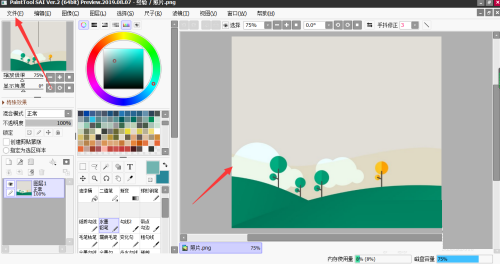
2、然后在图层中,点击新建图层;
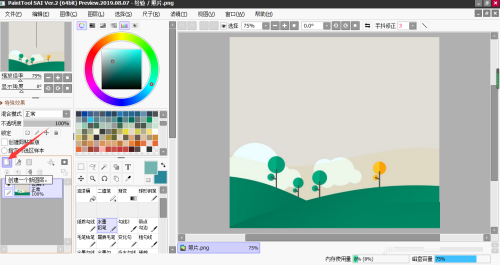
3、最后点击该图层,勾选剪贴蒙版,图层剪贴蒙版就设置成功了,设置成功之后就可以操作了。
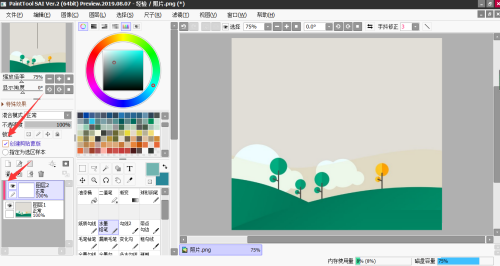
希望此教程能帮到大家!更多教程请关注下载之家!
在软件sai中,很多小伙伴还不清楚怎么创建图层剪贴蒙版,接下来小编给大家带来sai创建图层剪贴蒙版教程,感兴趣的小伙伴一起来看看吧!
sai怎么创建图层剪贴蒙版?sai创建图层剪贴蒙版教程
1、首先打开sai绘图软件,点击文件,打开一张图片;
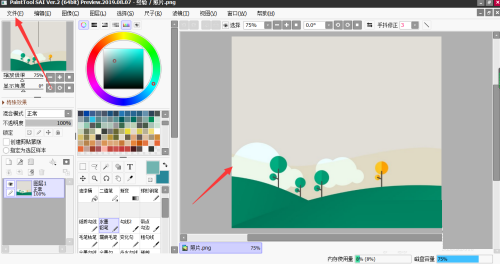
2、然后在图层中,点击新建图层;
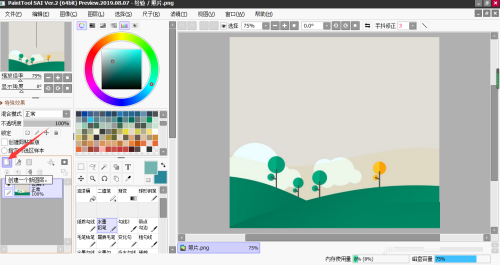
3、最后点击该图层,勾选剪贴蒙版,图层剪贴蒙版就设置成功了,设置成功之后就可以操作了。
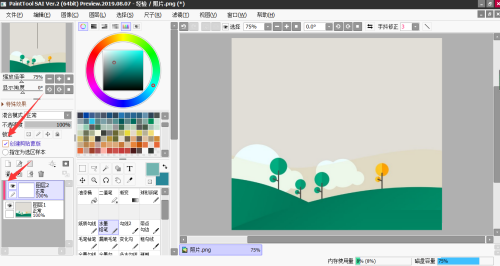
希望此教程能帮到大家!更多教程请关注下载之家!